u盘无法复制chkdsk怎么解决 u盘请运行chkdsk工具怎么办
更新时间:2021-10-20 17:37:58作者:zhong
相信大家都是用过u盘吧,在u盘上我们也会遇到一些错误,最近就有用户遇到了,就在复制文件到u盘时,出现了请运行chkdsk工具的提示,用户也不清楚是什么问题导致的,那么u盘无法复制chkdsk怎么办呢,下面小编给大家分享解决该问题的方法。
解决方法:
1、打开开始菜单,点击“运行”。
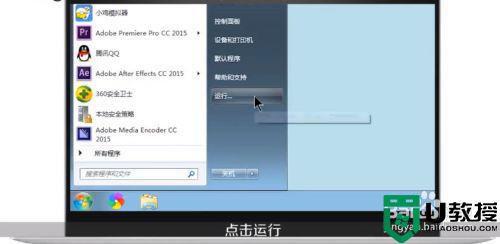
2、输入“cmd”,点击“确定”。
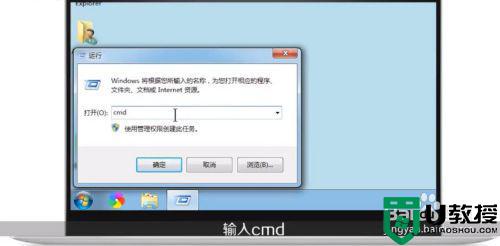
3、输入“chkdsk X:/f”,其中X是指U盘在计算机上的硬盘代码。

4、按“enter”键,即可修复此问题。

以上就是u盘无法复制chkdsk的解决方法,有出现同样的提示,可以按上面的方法来进行解决。
u盘无法复制chkdsk怎么解决 u盘请运行chkdsk工具怎么办相关教程
- 优盘拷贝文件提示请运行chkdsk怎么解决
- chkdsk怎么修复u盘 chkdsk命令如何修复u盘
- 电脑文件拷贝到u盘提示chkdsk怎么办 u盘提示chkdsk怎么解决
- U盘启动制作工具哪个比较好|U教授u盘启动盘制作工具
- 最好的u盘修复工具怎么使用,最好的u盘修复工具操作
- u盘复制文件提示0x80071ac怎么办|u盘文件无法复制解决方法
- 如何制作u盘引导工具,制作u盘引导工具教程
- u盘启动盘制作工具怎么使用|u盘启动盘怎么制作
- 怎样制作u盘启动盘,u盘启动盘制作工具使用方法
- u盘启动盘制作方法|u盘启动盘制作工具
- u盘下载歌曲怎么改成mp3格式
- u盘怎么格式化
- 为什么一打开u盘就让格式化
- 如何实现U盘低格
- U盘有病毒怎么办
- U盘提示格式化怎么修复

